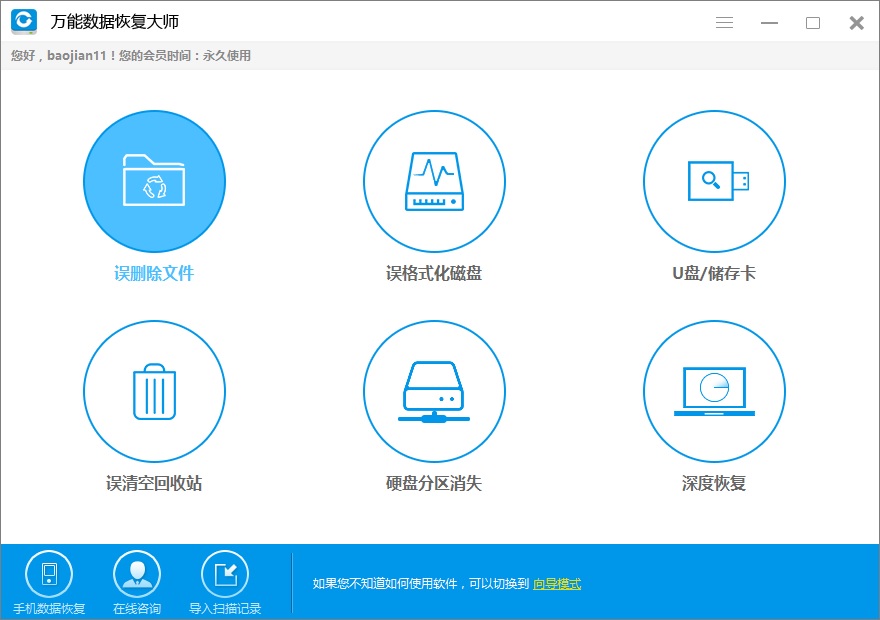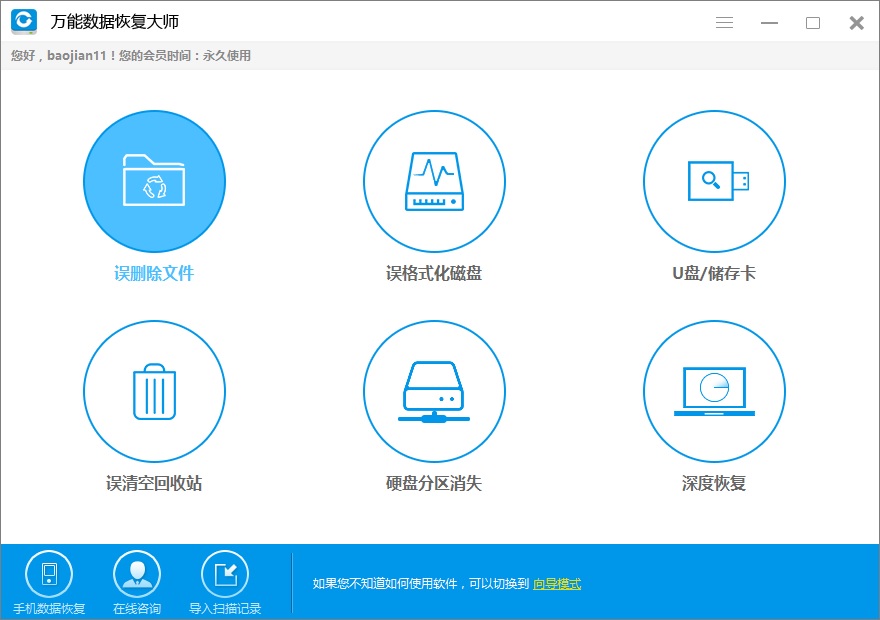在使用电脑的过程中,大家都会在电脑上保存很多重要的文件。但现如今工作生活节奏这么快,文件被误删除简直是家常便饭。那么,您的文件被误删除恢复得回来吗?
相信很多小朋友在文件被误删除后,考虑过恢复的问题,但碍于技术性的问题最后都没有成功,不过,不要担心,小编这里推荐给大家使用万能数据恢复大师来恢复我们误删除的文件。使用它,文件被
误删除恢复操作会变得非常简单!下面就一起看看具体的操作流程吧。
一、下载安装软件
首先,在万能数据恢复大师的官方网站
http://www.wnhuifu.com/wnrecv.html下载安装软件,这个软件支持Mac和Windows两种操作系统的恢复,您根据自己的系统安装需要的版本安装到您电脑上。安装时您需根据软件提示安装,切记不要安装到被恢复文件在误删除前所在的磁盘分区上。以免占用被恢复文件的空间给恢复行动造成困难。
图1:官网上下载万能数据恢复大师并安装
二、选择恢复模式
安装好后运行该软件。在标准模式中可以看到它的6种恢复模式。选择“误删除文件”。
图2:选择误删除文件
选择文件被误删前所在的分区,然后单击“下一步”按钮。
图3:选择文件被误删前所在的分区
三、选择文件类型
选择您所要恢复的数据的文件类型。单选有助于缩短扫描文件的时间。文件类型在软件中大致分成文件、图片、音频、视频、压缩文件等。如果不在以上类型中,您可以选择“其他”。万能数据恢复大师可以恢复所有的文件类型的文件。如果要恢复的文件类型过多,您可以“选择所有类型”,然后单击“下一步”开始扫描文件。
图4:选择要恢复的文件类型
四、预览恢复文件
在扫描过程中,所有被扫描到的文件会被陆续列表显示出来。并且支持恢复前预览。您可以预先查看您要恢复的文件是否被损坏(部分特殊格式不支持)。选中要恢复的文件,点击右下角的“恢复”按钮恢复即可。
强烈建议先不要将文件恢复到被删除前保存的分区上,即先保存在其他分区上,如有必要,等所有文件完成恢复后再移回去。
图5:预览即将恢复的文件
以上介绍的是万能数据恢复大师恢复误删除文件的操作方法,你学会了吗?万能数据恢复大师非常好用,不止可以恢复电脑硬盘的误删除文件,还可以恢复其他外接设备如移动硬盘、u盘、SD卡、储存卡、数码相机等的丢失文件。并且支持恢复分区因为格式化或丢失的、回收站删除或清空的、U盘等其他外接存储设备误删除的等丢失文件。
相关推荐:
本文为原创,转载请注明原网址:
http://www.wnhuifu.com/620.html
本文关键词:
误删除恢复